华为手机如何去掉APP右上角的小红点?
Hello!大家好,我是阿广,今天小编来分享一下“华为手机如何去掉APP右上角的小红点?”这篇文章,我们每天分享有用的知识,下面小编就来分享一下吧,大家一起来学习吧!(⊃‿⊂)

原料/工具
华为手机
方法/步骤
第1步
首先我们先来看看华为手机某款应用右上角出现小红点时的形式,如下图所示...
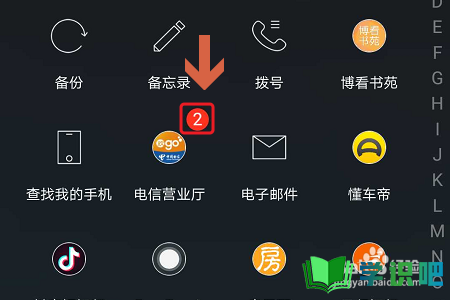
第2步
如果想要一次性永久的将其去除,那么在任意桌面的空白处长按,接着就会在桌面下方弹出如图所示的四个选项,我们点击最右侧的“设置”;
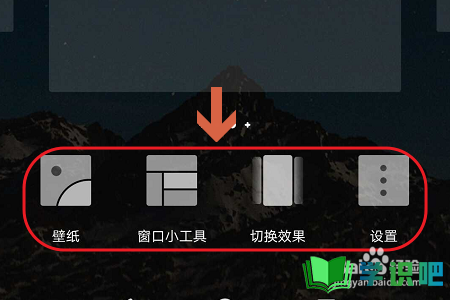
第3步
这样就跳转到了设置界面,不过有别于我们平时打开的那个设置哦,在这个设置列表里我们找到“图标角标”这一项,如图二;
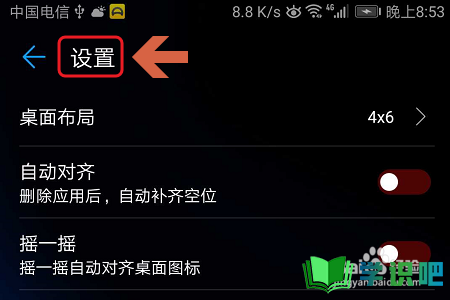
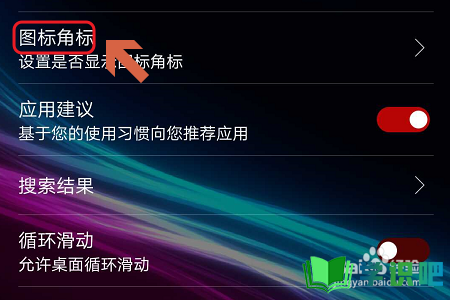
第4步
然后即可看到目前手机里所有应用的角标显示情况,我们可以单独将某个应用后面的开关关掉,也可以统一将全部后面的开关关掉;
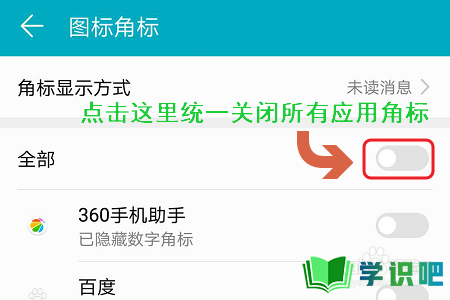
第5步
不过角标的显示分为两种,一种是刚才的未读消息,还有一种是“通知消息”,我们需要点击角标显示方式的地方,切换为通知消息,然后再次执行以上的关闭流程即可;
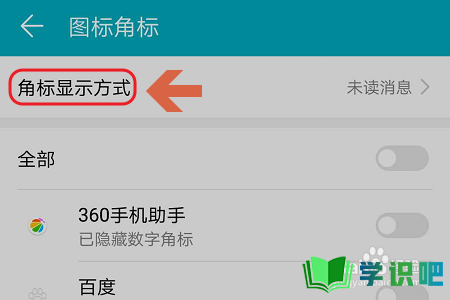
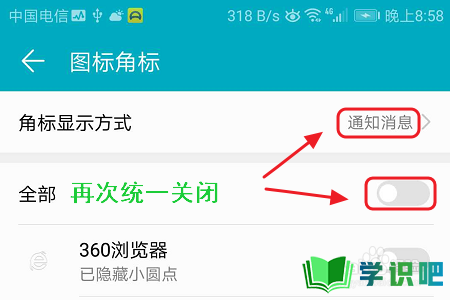
温馨提示
以上就是“华为手机如何去掉APP右上角的小红点?”的全部内容了,小编已经全部分享给大家了,希望大家能学到新的知识!最后,小编希望以上分享的内容对大家有所帮助,如果觉得还不错就给小编点个赞吧!(⊃‿⊂)
